Hinweis: Dieser Tipp eignet sich nur für Apples vorinstallierte Video-App. Sollten Sie YouTube, Snapchat oder andere Dienste mit Videos nutzen, dann wird durch unsere Anleitung weder die Wiedergabequalität noch das Datenvolumen reduziert. Um auch in den genannten Apps Daten zu sparen, sollten Sie die Einstellungen innerhalb der Apps aufsuchen.
Wiedergabequalität von Videos im WLAN & Mobiles Datennetz festlegen
Nehmen Sie Ihr iPhone zur Hand und öffnen Siel die Einstellungs-App. Etwas weiter unten befindet sich der Punkt „Videos“. Tippen Sie darauf. Wenn in den Video-Einstellungen „mobile Daten verwenden“ aktiviert ist, können SIe mit einem Tipp auf „Mobilnetz“ die Wiedergabequalität und damit den Datenverbrauch senken.
Wählen Sie beispielsweise „Gut“ aus und verlassen das Menü über die Zurücktaste oben links. Dadurch werden nicht nur wenigen Daten geladen, sondern das Video lädt bei schlechterer Internetverbindung schneller.

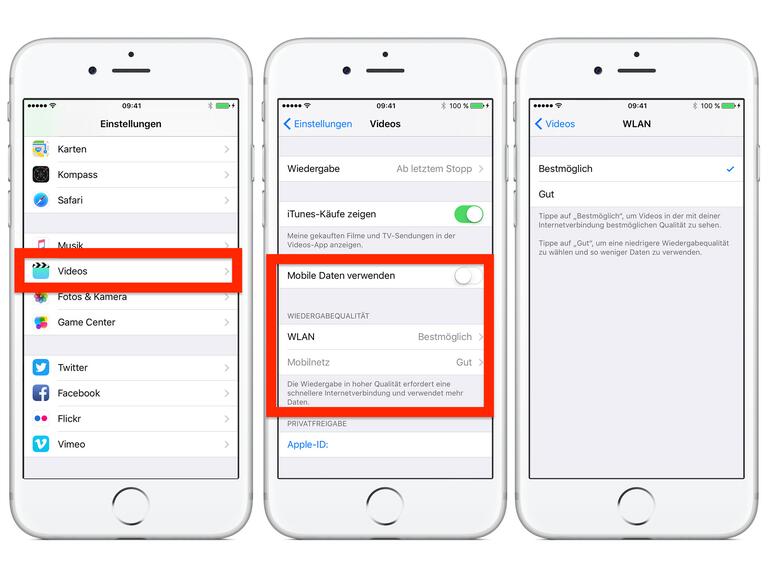


Diskutiere mit!
Hier kannst du den Artikel "So legen Sie am iPhone die Wiedergabequalität von Videos für WLAN & unterwegs fest" kommentieren. Melde dich einfach mit deinem maclife.de-Account an oder fülle die unten stehenden Felder aus.
Die Kommentare für diesen Artikel sind geschlossen.